来源:网络 作者:Sener
12、用套索工具选取下图所示的选区,羽化15个像素后按Ctrl + J 把选区部分的图像复制到新的图层,混合模式改为“柔光”,效果如下图。

13、按Ctrl + J 把当前图层复制一层,混合模式改为“滤色”,不透明度改为:30%,效果如下图。

14、创建曲线调整图层,对RGB通道进行调整,把暗部调暗,,确定后把蒙版填充黑色,再用白色画笔把边角部分擦出来,效果如图28。这一步给图片增加暗角。
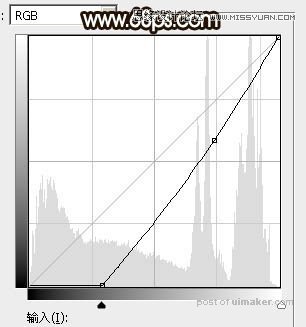

15、新建一个图层,用椭圆选框工具拉出下图所示的椭圆选区,羽化35个像素后填充暗红色:#822B09,确定后把混合模式改为“滤色”,效果如下图。

16、新建一个图层,用椭圆选框工具拉出下图所示的选区,羽化20个像素后填充橙黄色:#F3CE73,确定后把混合模式改为“滤色”,效果如下图。这两步给图片中间位置增加高光。

17、新建一个图层,根据需要给图片增加一点光晕,效果如下图。

18、用套索工具把人物背光部分选取出来,羽化6个像素后用曲线压暗一点,如下图。

19、创建可选颜色调整图层,对青色进行调整,参数及效果如下图。这一步给天空部分增加淡青色。
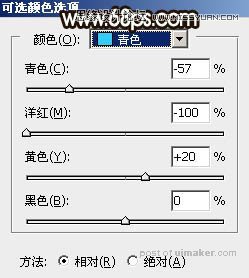

最后微调一下颜色,完成最终效果。
